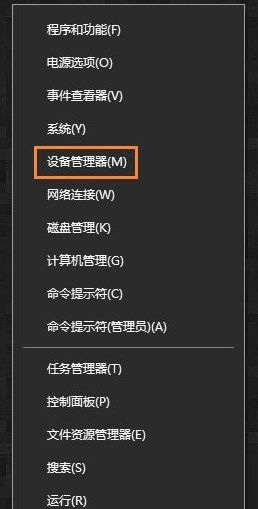- 编辑:飞飞系统
- 时间:2024-07-19
Win10电脑更新之后黑屏无法进入到电脑系统怎么办? 最近微软可以说是发布了批量的升级补丁。为了电脑的安全,很多用户都选择升级系统。不过,最近不少朋友反映,更新电脑系统后,黑屏,无法进入。下面小编就带大家一起来解决这个问题吧!
操作方法:
方案一、进入安全模式禁用独立显卡驱动
1. 按住电源按钮关机。
2. 按电源按钮打开计算机。
3. 重复步骤1~2 3次。
4. 确认屏幕上是否出现“修复”界面。如果是这样,请单击“高级修复选项”。

5. 单击“疑难解答”,单击“高级选项”,单击“启动设置”,单击“重新启动”。

6.系统重新启动后,按“安全模式”对应的数字4进入安全模式。

7. 进入安全模式后,按Win徽标键+X,然后单击“设备管理器”。

8.展开“显示适配器”,右键单击独立显卡AMD或NVIDIA,然后选择禁用。

9、重新启动电脑;也可以尝试启动时强制关机3次,进入WinRE,选择高级启动选项,启动到低分辨率模式。
方案二、 在主板BIOS将安全启动secure boot关闭
1、重新启动电脑,进入BIOS;如何进入BIOS:重新启动计算机后,连续按键盘右下角的“Del”键即可进入。一般笔记本上都使用“F2”键(如果F2键无法进入,请咨询厂家如何进入BIOS)。
2.找到安全启动选项并将其关闭。按键盘上的上、下、左、右键选择各个导航文件夹。一般来说,SecureBoot选项可以在“Security”导航文件夹中找到,如下图所示。

3.后面的“Enabled”表示SecureBoot已开启。我们按键盘上的向下键跳转到这个选项。按回车键即可弹出。选择“Disabled”,即关闭SecureBoot。选择后按Enter键,然后按“F10”键并回车确认保存BIOS配置。

4. 重新启动计算机。

那么以上就是win10更新后黑屏无法进入怎么办的全部内容了。希望对您有所帮助。